كيفية حذف البيانات المخزنة بواسطة مواقع الويب في Chrome
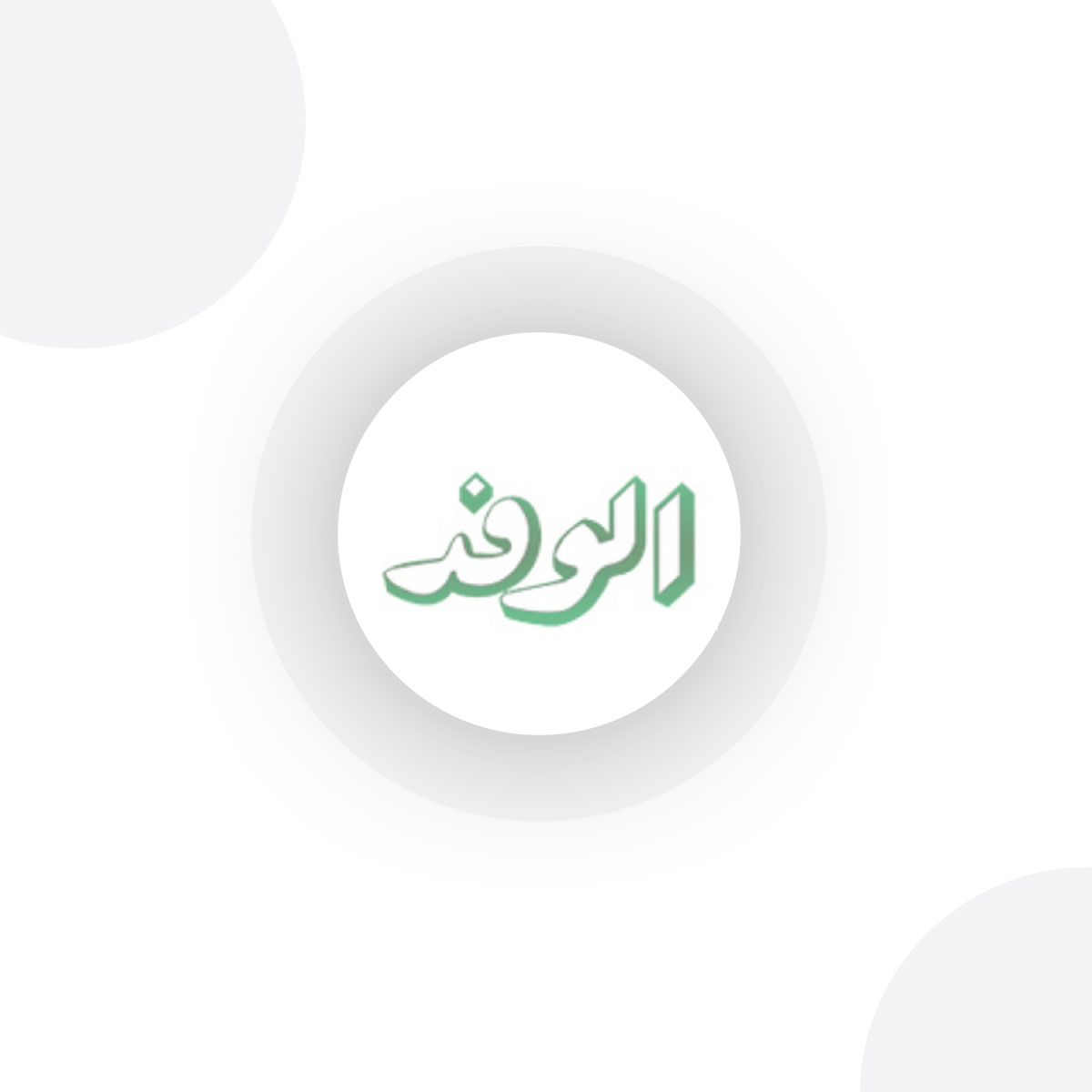
أصدرت Google إصدار Chrome 97، أحدث إصدار من متصفح الإنترنت الخاص بها، بخلاف التحسينات والترقيات المعتادة، فإنه يمنح المستخدمين أيضًا مزيدًا من التحكم في البيانات التي تخزنها مواقع الويب الخاصة بهم.
أجرى Chrome 97 بعض التغييرات المهمة على إعدادات الخصوصية والأمان. يمكن للمستخدمين الآن حذف جميع البيانات المخزنة بواسطة موقع الويب. في السابق، كان بإمكانهم حذف ملفات تعريف الارتباط الفردية فقط.
من المهم ملاحظة أنه بمجرد مسح البيانات المخزنة بواسطة موقع ويب معين، سيتم تسجيل خروجك منه وسيتم حذف جميع البيانات المخزنة محليًا.
كيفية تحديث متصفح Chrome الخاص بي
أعلنت Google عن الإصدار المستقر لمتصفح Chrome 97 لأنظمة التشغيل Windows و Mac و Linux. سيتم طرحه على أجهزة الكمبيوتر / أجهزة الكمبيوتر المحمولة خلال الأيام / الأسابيع القادمة.
كيفية الوصول إلى الإعداد الجديد
يمكن العثور على هذا الإعداد الجديد في الإعدادات> الأمان والخصوصية> إعدادات
خطوات حذف البيانات المخزنة بواسطة مواقع الويب على Google Chrome
1.افتح Google Chrome وتوجه إلى الإعدادات
.png)
2.انقر فوق الأمان والخصوصية
.png)
3.انقر على إعدادات الموقع وانقر على الخيار "عرض الأذونات" والبيانات المخزنة عبر المواقع "
.png)
4.هنا، ابحث عن موقع الويب الذي تريد حذف بياناته المخزنة وانقر فوق السهم للأمام الموجود أمامه.
5.في الشاشة التالية، انقر فوق الخيار مسح البيانات ضمن قسم الاستخدامات
لمزيد من أخبار قسم التكنولوجيا تابع alwafd.news
موضوعات ذات صلة
اكتشاف ثغرتين في Google Chrome | كيفية تحديث جوجل كروم

